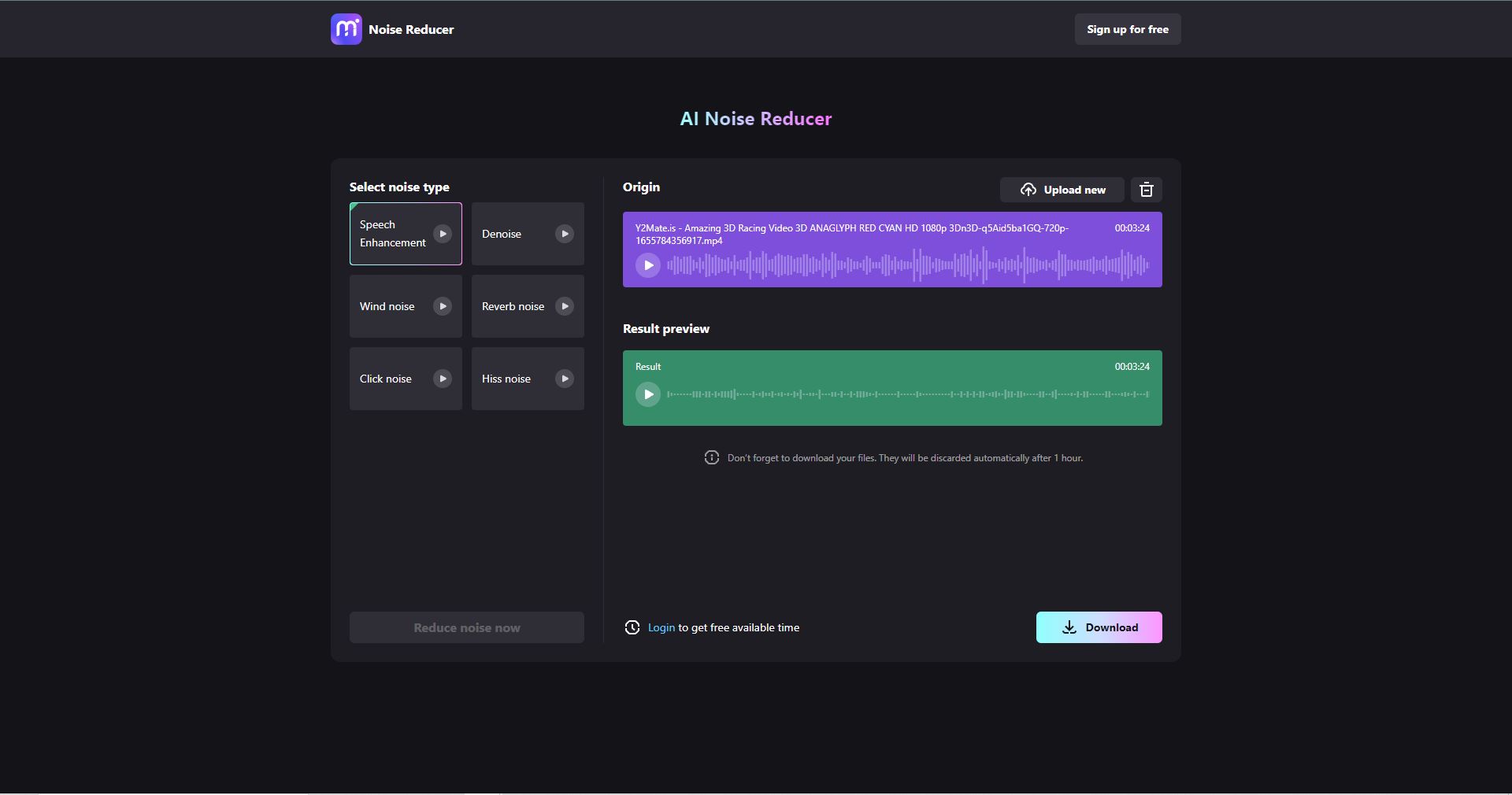Imagine que você é um cineasta profissional ou um amador que adora fazer vídeos. Você fez um vídeo com cenas e equipamentos incríveis, mas quando assiste ao seu vídeo na pós-produção, você percebe um som irritante do vento soprando em seu microfone ou a voz aleatória de pessoas e carros passando. Esses ruídos podem ser bem irritantes de se ouvir e até mesmo arruinar a estética básica do seu vídeo.
Embora os ruídos de som possam até mesmo ser de palavras pequenas, eles podem ser facilmente e imediatamente captados quando a qualidade do som é ruim. Esses sons podem facilmente se infiltrar em suas gravações, e, normalmente podem ser evitados com o uso de um microfone profissional, mas nem todo mundo pode arcar com os custos para comprar um microfone profissional.
E é justamente por isso que são criadas ferramentas para remover esses sons dos seus vídeos. Tais ferramentas são conhecidos como removedores de ruído de fundo. Esses ruídos de fundo não podem ser removidos completamente, mas podem ser reduzidos e permitir que os seus espectadores se concentrem nas informações apresentadas na sua gravação e não nesses ruídos indesejados. Uma das ferramentas mais famosas para remoção de ruídos de fundo é o Adobe Premiere Pro.
Simplesmente ignorar esses ruídos de fundo aleatórios pode ser bem prejudicial, pois o público deseja receber áudio e vídeos da melhor qualidade possível. Ter sons que distraiam o seu público pode resultar em queda no envolvimento do público, má reputação e poucas reações positivas. Pensando nisto, este artigo irá te ajudar a reduzir os ruídos de fundo usando o Premiere Pro.
Neste artigo
Um breve resumo sobre o Premiere Pro
Adobe é um nome conhecido na indústria de arte digital; um fotógrafo, cineasta, diretor de fotografia ou qualquer pessoa relacionada à mídia sabe exatamente que o Adobe é o pai dos aplicativos de edição de mídia. Eles fornecem aos usuários a tecnologia mais eficaz e confiável para que possamos criar conteúdos mais interessante e surpreendentes.
O Adobe Premiere Pro é um dos aplicativos de edição de vídeo mais famosos e amplamente usados, que pode ser baixado individualmente ou como parte do Creative Cloud Pack da Adobe. Ele pode ser usado para editar conteúdo de vídeo pessoal, comercial e de vários outros gêneros.
Ele também oferece várias funções relacionadas à edição de vídeo, desde o corte e edição, até a criação de vídeos de fantasia mais interessantes e criativos. Com o Premiere Pro, diferentes vídeos e imagens estáticas podem ser editados para criar vídeos. Além disso, os vídeos podem ter títulos adicionados e filtros e outros efeitos também podem ser usados.
Sistema Operacional: Está disponível para Windows e Mac.
Preço: Oferece planos de assinatura para indivíduos, professores e alunos, e até mesmo para organizações.
US$ 20,99 dólares por mês (para pessoas físicas)
US$ 19,99 dólares por mês (para professores e alunos)
US$ 35,99 dólares por mês (para organizações)
Vantagens
Suporta Tecnologia de Realidade Virtual (VR), permitindo ao criador mergulhar em seu trabalho para ter uma melhor visão do projeto.
A sua ampla comunidade de usuários pode ser bem útil quando ocorre um problema ou até mesmo para auxílio com a compreensão do sistema.
É atualizado frequentemente para obter o maior resultado do software e acompanhar as novas tendências do mercado.
Possui disponível algumas das melhores ferramentas de aprimoramento de esquema de cores.
Possui uma ampla e única gama de efeitos especiais para destacar seu trabalho.
Desvantagens
É software aaseado em assinatura pode até mesmo ser inútil se você não fizer uso consistente.
A interface pode ser um pouco complicada de se aprender para iniciantes.
Como remover ruídos de fundo com o Premiere Pro
Esta parte do artigo foi criada pensando nas pessoas que desejam aumentar e melhorar a qualidade de seus vídeos. Você pode aumentar a qualidade do seu som com o Adobe Premiere Pro mesmo que alguns ruídos tenham ocorrido durante a gravação. Assim, você vai conseguir desfrutar de um som claro e nítido em suas gravações. Siga as etapas abaixo para aprender a reduzir aqueles sons irritantes de suas gravações.
Dois métodos podem ser usados para reduzir os ruídos de fundo nas suas gravações. O primeiro que mostraremos é fazendo uso da função integrada conhecida como DeNoiser.
Passo 1 Inicie o aplicativo em seu sistema. E depois espere o software iniciar.
Passo 2 Depois que o aplicativo estiver pronto para ser executado, clique no arquivo no canto superior esquerdo e clique no projeto aberto.
Em seguida, é só selecionar a gravação que você precisa que tenha um som claro e nítido.
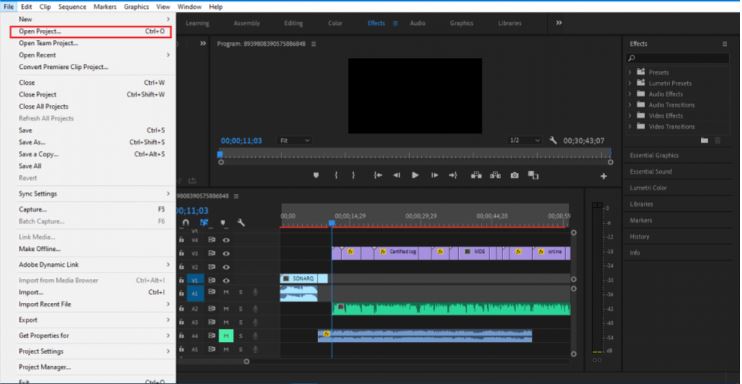
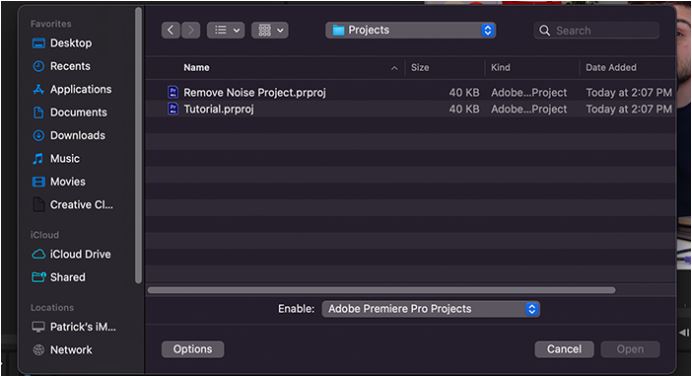
Passo 3 Depois que o projeto tenha sido carregado no Premiere Pro, é só selecionar o clipe do qual deseja reduzir o ruído.
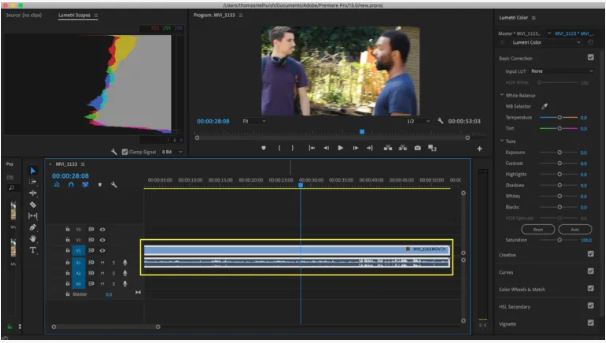
Passo 4Em seguida, vá para Efeitos em Windows> Efeitos e procure o efeito Denoiser que fica presente na guia de Efeitos.
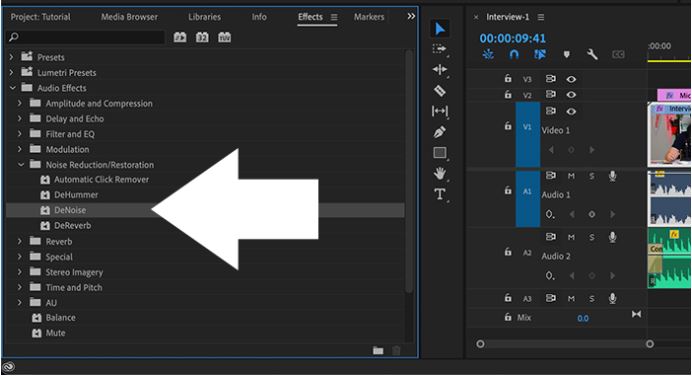
Passo 5 Depois disso, é só localizar o efeito Denoise no painel de Controle de Efeitos, e em seguida, clique em Editar.
Ao fazer isso, uma nova janela se abrirá onde você poderá alterar as frequências de áudio conforme seja necessário.
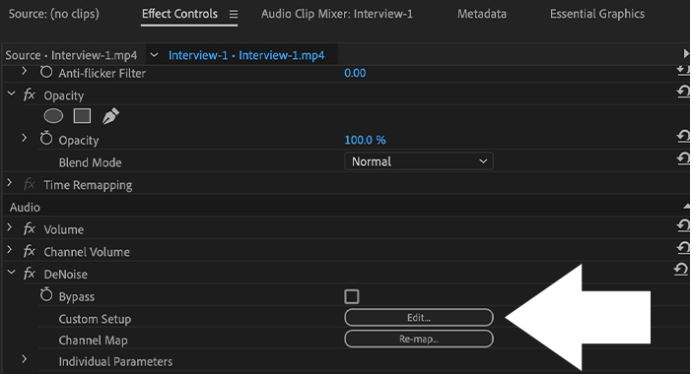
Passo 6 A quantidade de redução de ruído que você deseja aplicar ao seu clipe de áudio é determinada pelo único controle deslizante de quantidade presente na guia.
Você também vai poder ouvir o áudio enquanto ele é reproduzido e ajustar o volume conforme seja necessário, pois normalmente o volume começa no meio do caminho.
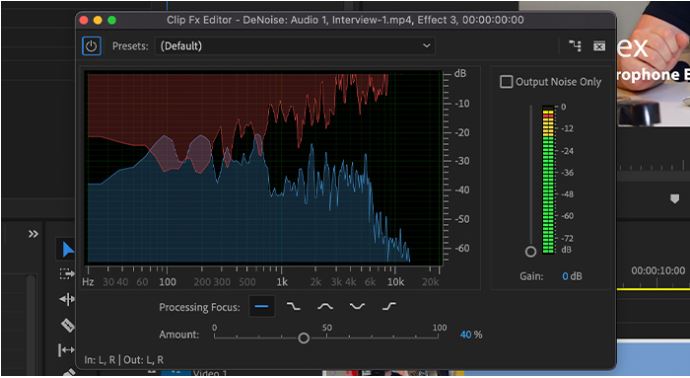
O nosso segundo método para remoção de ruídos te mostrará como reduzir o ruído de suas gravações usando o recurso do Painel de Som Essencial.
Passo 1 Primeiro, verifique se o Painel de Som Essencial está aberto.
Se não estiver visível na sua janela de edição, vá para a guia ‘Windows’ na parte superior e certifique-se de que a caixa de seleção do ‘Painel de Som Essencial’ esteja marcada.
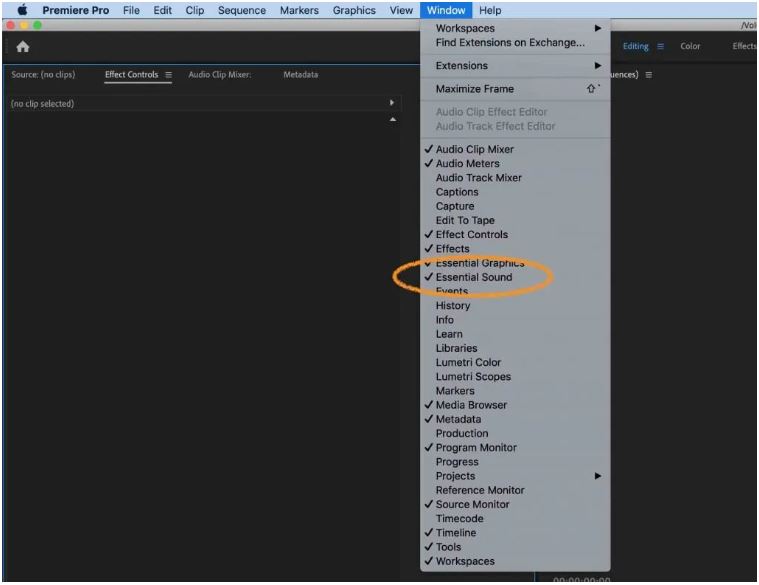
Passo 2 Agora, o painel de som deverá ficar visível para você.
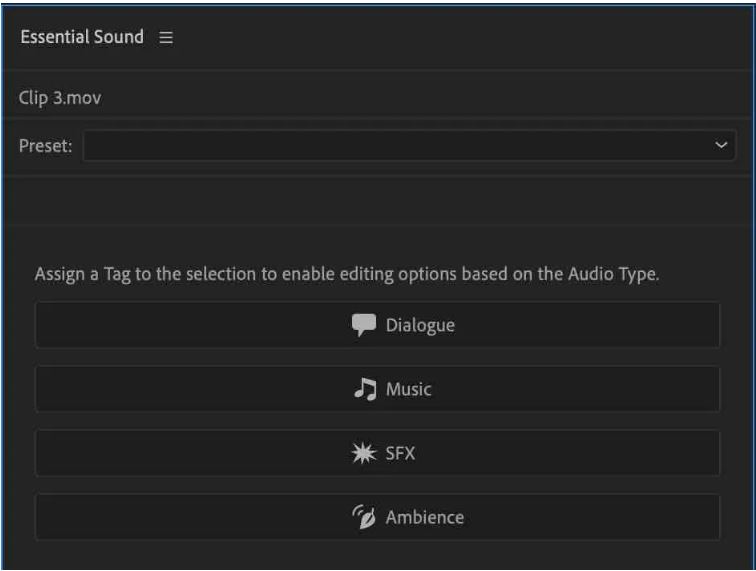
Passo 3Em seguida, selecione os clipes de áudio/vídeo dos quais deseja eliminar os ruídos.
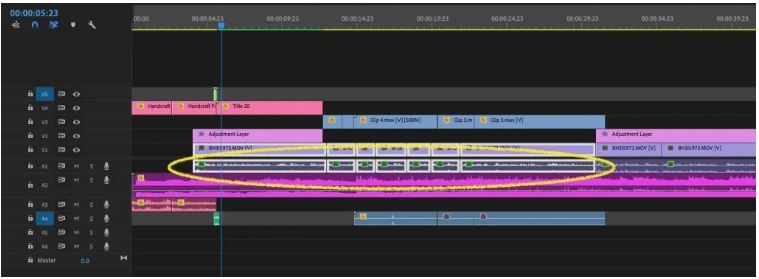
Passo 4 Agora clique na opção de ‘Diálogo’ no Painel de Som Essencial.
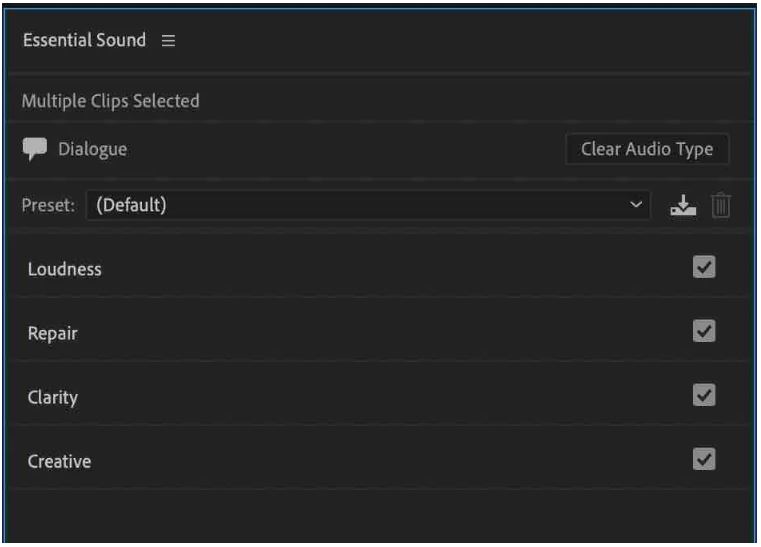
Passo 5 Depois, é só clicar em ‘Reparar’ para expandi-la.
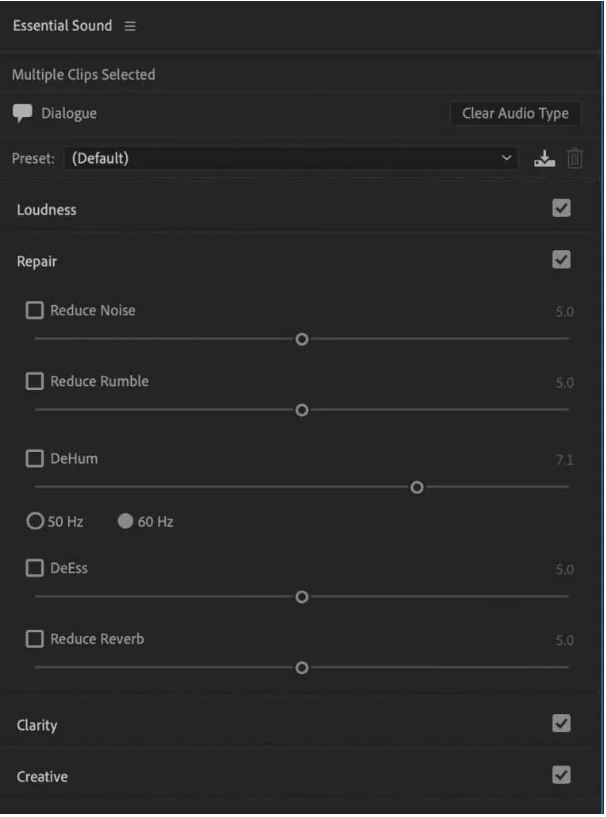
Passo 6 Para eliminar vários ruídos de fundo, selecione a primeira opção, “Reduzir Ruído”.
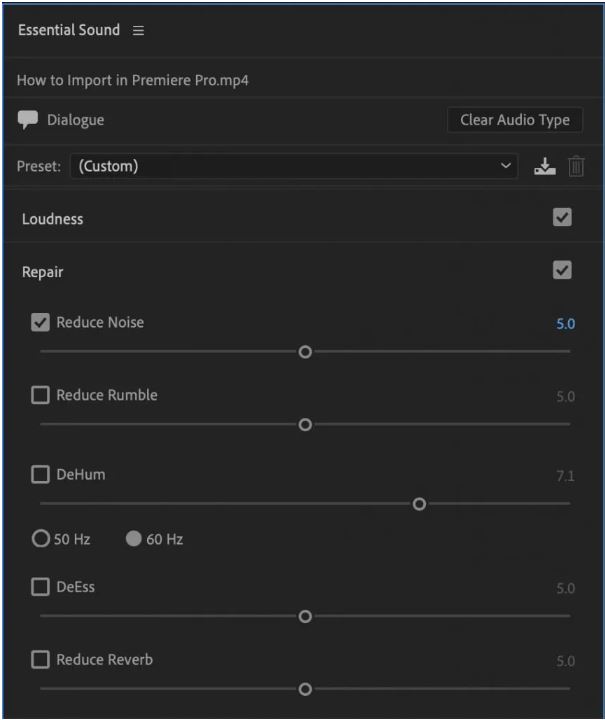
Passo 7 Se quiser reduzir ruídos causados pelo vento ou arranhões no microfone, você pode usar a opção ‘Reduzir Estrondo’
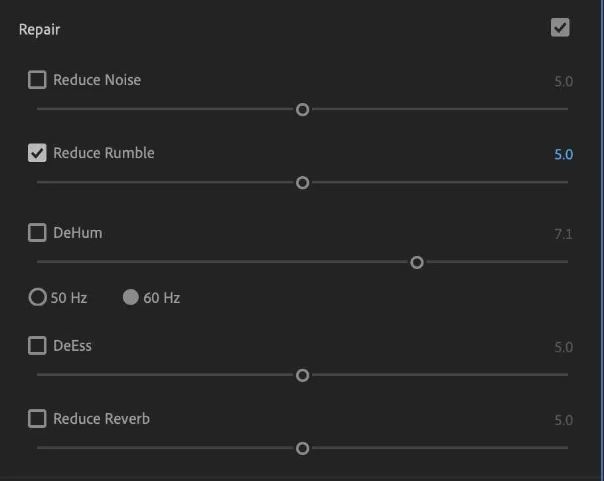
Passo 8 Já para remover ruídos de baixa frequência, você pode usar a opção 'DeHum'

Passo 9 Ademais, você pode usar a opção ‘DeEss’ para remover sons ásperos.
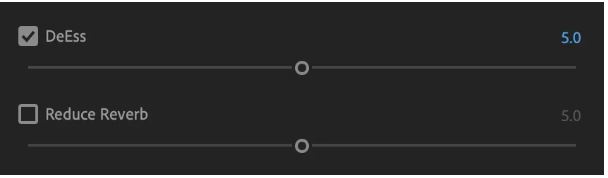
Passo 10 Você também vai poder usar a opção 'Reduzir Reverberação' para remover ecos assustadores.
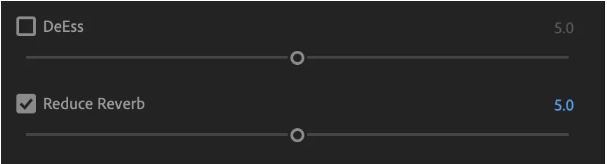
Qual é a melhor opção alternativa de ferramenta para remover ruídos de fundo
O Adobe Premiere Pro é uma das ferramentas de edição de vídeo mais famosas e eficientes. Cineastas profissionais e muitos cinegrafistas profissionais usam essa ferramenta diariamente para melhorar a qualidade de seu trabalho, mas ela não é adequada para todos os tipos de usuários.
O Adobe Premiere Pro pode ser a melhor e mais conhecida ferramenta que existe, mas tudo tem sua desvantagem. Algumas das desvantagens que tornam o Premiere Pro inadequado para todos os tipos de usuários estarão listadas logo abaixo:
- O plano de assinatura é ineficiente para profissionais de longa data e freelancers, e os preços desses planos são muito altos para algumas pessoas.
- O aplicativo às vezes enfrenta erros e falhas. E, entrar em contato com o centro de suporte pode ser muito demorado.
- Quando usuários novatos usam o aplicativo, eles o acham bem difícil de entendê-lo devido à sua interface de usuário um pouco complicada.
Pelas razões acima, procurar uma alternativa para o Adobre pode ser muito útil. Existem muitas alternativas, mas procurar a ferramenta perfeita pode ser muito difícil para um usuário iniciante. Para economizar seu tempo, escolhemos a dedo uma ferramenta online sob medida para remover sons aleatórios e irritantes de suas gravações.
Esta ferramenta pode fazer maravilhas para as suas gravações, reduzindo os sons de fundo mais aleatórios. Ademais, essa ferramenta é bem fácil de usar e não há presente nela controles deslizantes complexos para te confundir.
A melhor opção alternativa para o Adobe Premiere Pro é o Media.io Noise Remover.
As etapas para usá-lo no modo online são as seguintes;
Passo 1 Acesse o site https://noisereducer.media.io/.
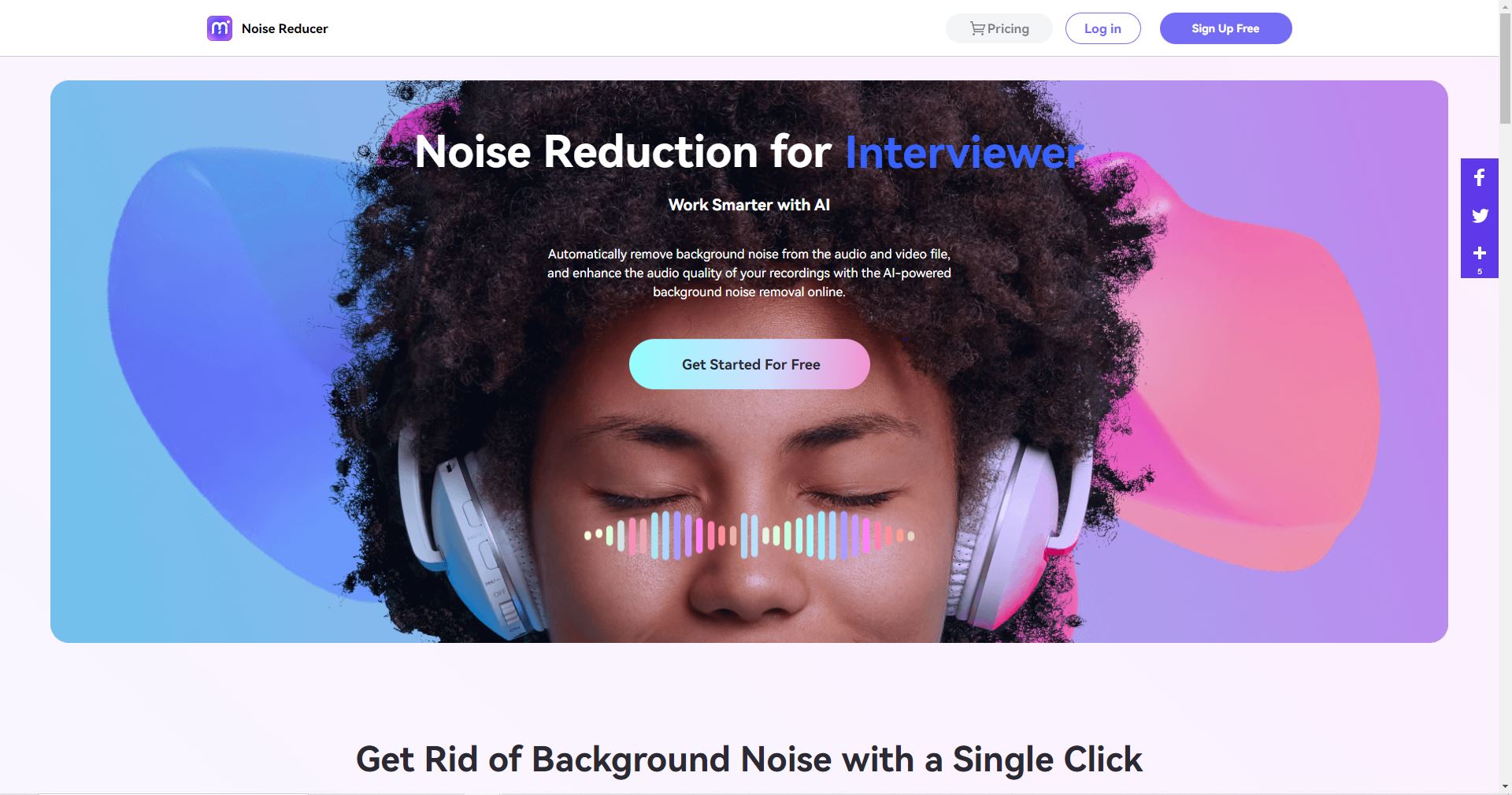
Passo 2 Clique em 'Começar Gratuitamente' para processar sua gravação.
Passo 3Arraste e solte o arquivo ou carregue o arquivo que deseja processar.
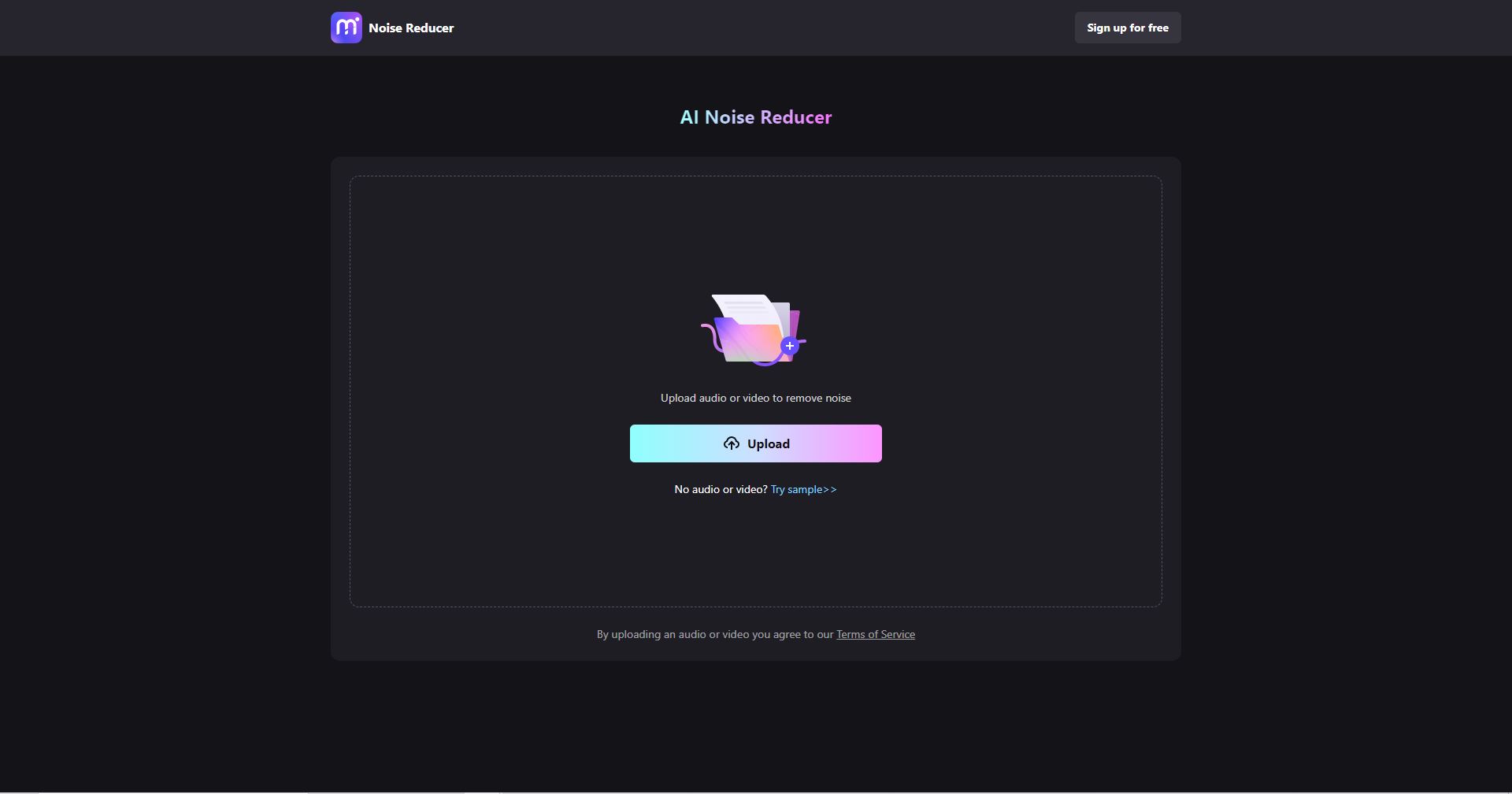
Passo 4 Após o upload do seu vídeo, selecione o tipo de som que deseja remover. E, em seguida, clique em Reduzir Ruído.
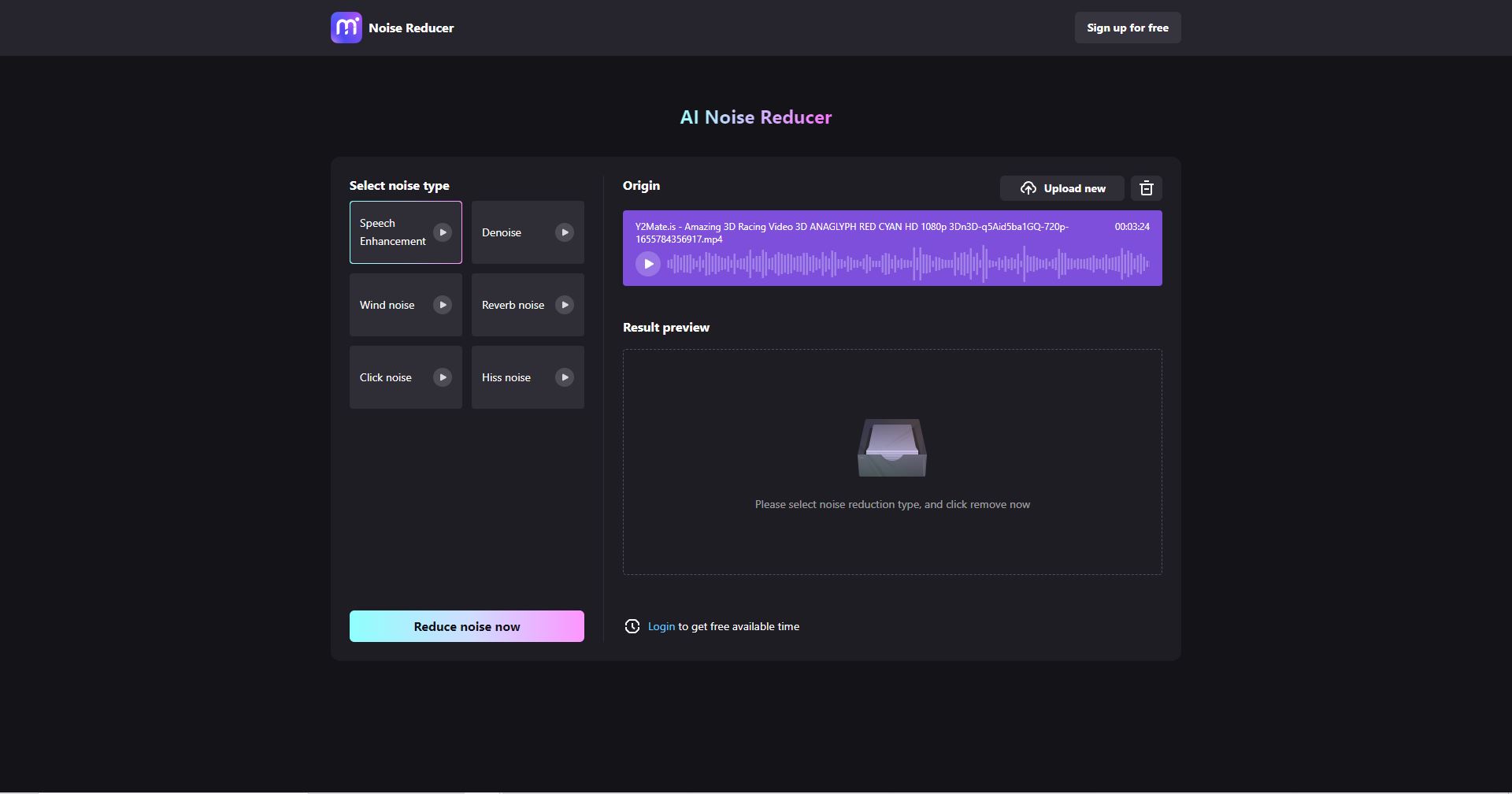
Passo 5 Aguarde a conclusão do processo.
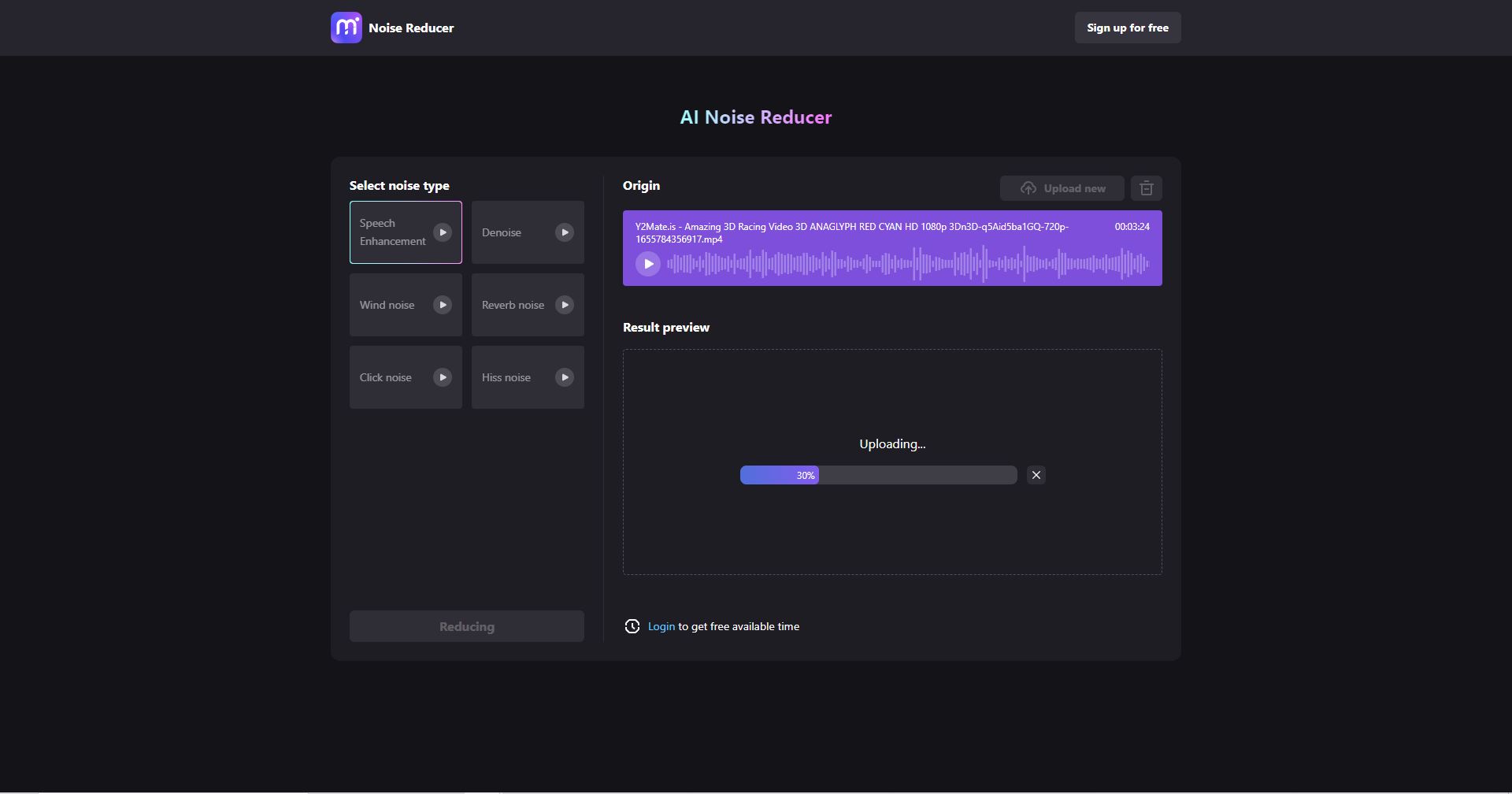
Passo 6 Após o processamento do vídeo, você poderá visualizar o resultado.
E se os resultados estiverem satisfatórios, você pode baixar instantanêamente o arquivo e salvá-lo em seu sistema.